主页 > 经验 >
如何打开系统还原 如何打开系统还原功能
如何打开系统还原 如何打开系统还原功能。我们在使用电脑的正义凛然时候,有很多的操作我们都是不知道的,因为电脑的操作实在是太多了。那么我们应该怎么打开系统还原功能呢?一起来看看吧。
要找到系统还原的方法有很多,比如通过点击“开始-运行”,运行“msconfig”执行该命令打开了系统配置。如图所示:
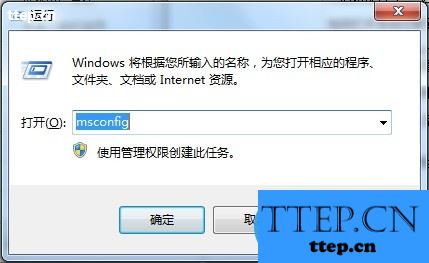
然后切换到“工具”选项,在下面的列表框上就能找到“系统还原”命令了。当然也是可通过C:WindowsSystem32rstrui.exe路径找到并且打开系统还原功能。如图所示:
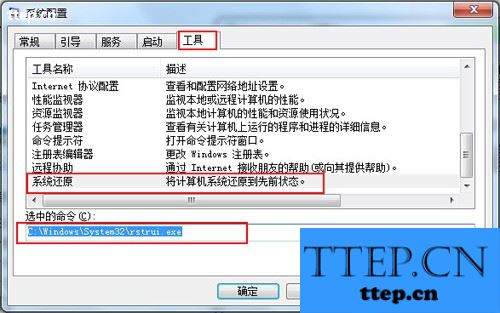
如何打开系统还原?
如果你的系统是windows XP系统的话是可以鼠标右键右击“我的电脑”,选择“属性”按钮,然后在系统属性的对话框中点击“系统还原”选项卡,之后再单击以清除“关闭系统还原”或“在所有驱动器上关闭系统还原”复选框。最后点击“确定”按钮即可打开系统还原功能了。
win7系统的话,同样是右击桌面的“计算机”选择“属性”选项,然后在弹出的对话框点击“系统保护”选项卡,选择点击本地磁盘c盘,然后点击“配置”按钮,如图所示:
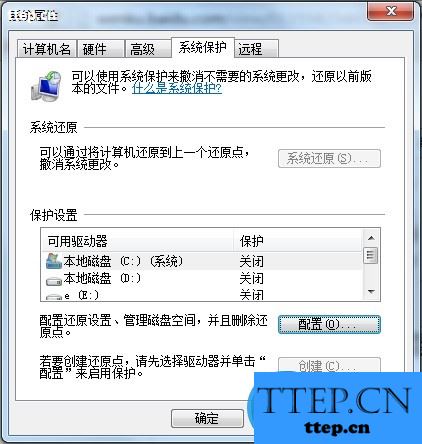
点击配置选项卡之后会打开系统保护本地磁盘对话框,现在在对话框中选择“还原系统设置和以前版本的文件”,在点击“应用”按钮即可在之后对话框中创建一个还原点的设置。如图所示:
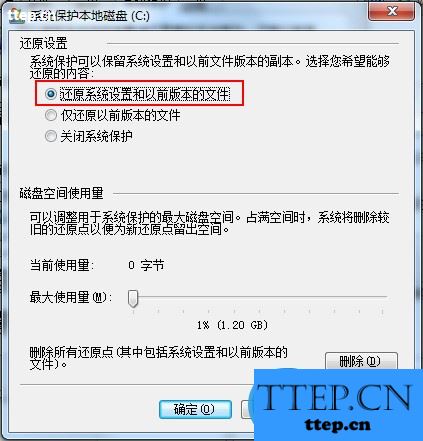
相信之后创建还原点之后,在以后如果电脑系统出现故障或者是觉得电脑系统不好用的话可以还原到设置的还原点对电脑进行系统还原操作即可。
对于不知道怎么打开系统还原的网友们,我们可以通过以上的方法进行解决,希望能够对你们有所帮助。
要找到系统还原的方法有很多,比如通过点击“开始-运行”,运行“msconfig”执行该命令打开了系统配置。如图所示:
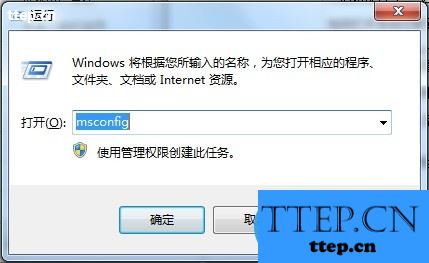
然后切换到“工具”选项,在下面的列表框上就能找到“系统还原”命令了。当然也是可通过C:WindowsSystem32rstrui.exe路径找到并且打开系统还原功能。如图所示:
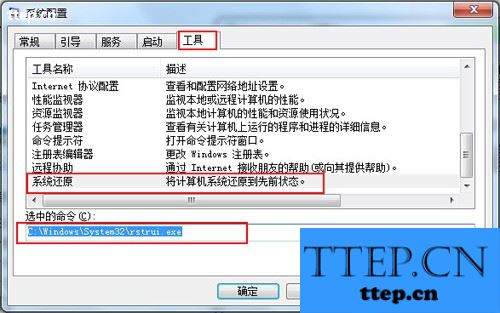
如何打开系统还原?
如果你的系统是windows XP系统的话是可以鼠标右键右击“我的电脑”,选择“属性”按钮,然后在系统属性的对话框中点击“系统还原”选项卡,之后再单击以清除“关闭系统还原”或“在所有驱动器上关闭系统还原”复选框。最后点击“确定”按钮即可打开系统还原功能了。
win7系统的话,同样是右击桌面的“计算机”选择“属性”选项,然后在弹出的对话框点击“系统保护”选项卡,选择点击本地磁盘c盘,然后点击“配置”按钮,如图所示:
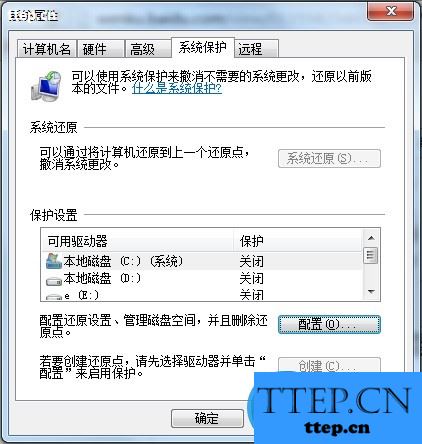
点击配置选项卡之后会打开系统保护本地磁盘对话框,现在在对话框中选择“还原系统设置和以前版本的文件”,在点击“应用”按钮即可在之后对话框中创建一个还原点的设置。如图所示:
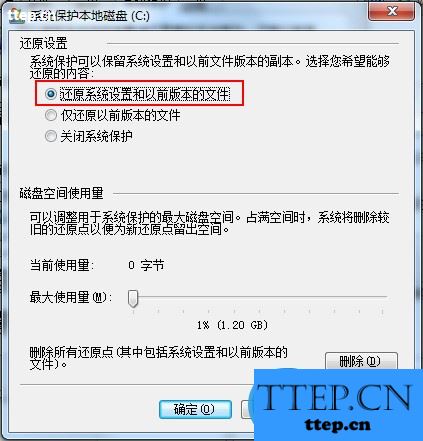
相信之后创建还原点之后,在以后如果电脑系统出现故障或者是觉得电脑系统不好用的话可以还原到设置的还原点对电脑进行系统还原操作即可。
对于不知道怎么打开系统还原的网友们,我们可以通过以上的方法进行解决,希望能够对你们有所帮助。
- 最近发表
- 赞助商链接
